前言
一天不写代码,这手就闲的发慌,好难受啊…
前面几篇都是讲一些基础的知识,没具体的案例,小伙伴看起来比较枯燥,有不少小伙伴给小编提建议以后多出一些具体的
案例。本篇就是拿部落论坛作为测试项目,写一个简单的登录测试脚本。
在写登录脚本的时候呢,先要保证流程能跑起来,然后才是去想办法优化代码,让自己的脚本看起来更舒服,具有良好的可读
性。

一、登录
1.先打开浏览器
2.打开github登录页:https://github.com/login
3.查找元素之前可以先设置元素等待:implicitlywait()
4.输入用户名、密码,然后点登录
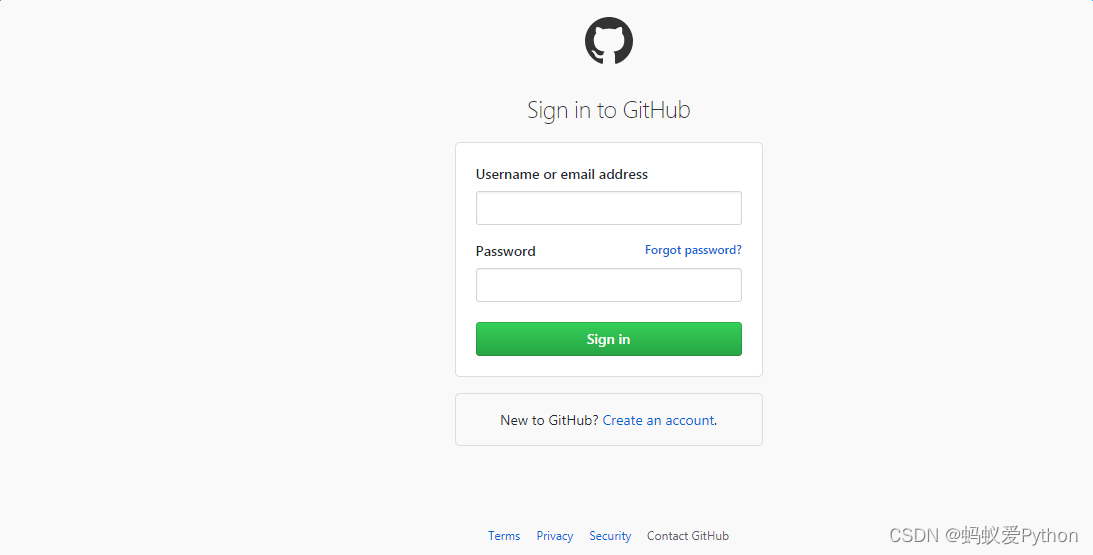
代码如下:
Python学习交流Q群:906715085#### # 打开github首页 driver.get(\"https://github.com/login\") driver.implicitly_wait(10) # 输入账号 driver.find_element_by_id(\"login_field\").send_keys(\"youruser\") # 输入密码 driver.find_element_by_id(\"password\").send_keys(\"yourpsw\") driver.find_element_by_name(\"commit\").click()

二、检查结果
1.登录完成之后,需要检查是否登录成功,这里就需要有个检查点,我这边选择右上角的账户名是不是我刚才登录这个账号
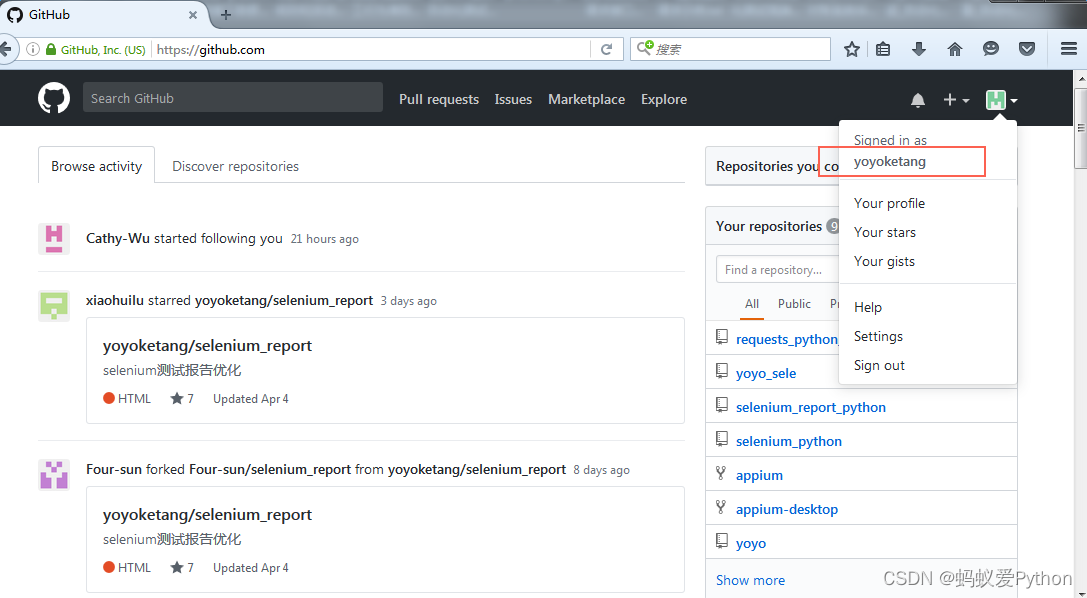
2.先定位到右上角设置,通过.text方法获取这个元素的文本属性
3.判断获取到的值,与期望结果是否一致
4.符合预期结果测试通过
5.不符合预期结果测试不通过

参考代码:
Python学习交流Q群:906715085### # 登录成功后,获取我的账户名称 time.sleep(5) # 点右上角设置 driver.find_element_by_css_selector(\".HeaderNavlink.name.mt-1\").click() # 获取账户名称 time.sleep(1) t = driver.find_element_by_css_selector(\".dropdown-header.header-nav-current-user.css-truncate>.css-truncate-target\").text print(\"获取到我的账户名称:%s\" % t) if t == \"yoyoketang\": print(\"登录成功!\") else: print(\"登录失败!\")

三、退出登录
1.测试完之后,别忘了最后退出登录
2.退出登录后,关闭浏览器
# 点sign out退出登录 driver.find_element_by_css_selector(\".dropdown-item.dropdown-signout\").click() driver.quit()

四、登录函数
1.虽然上面的代码能实现登录,但整个代码跟记流水账一样,没什么可读性。如果我想换个账号登录,这时候还得找到登录的账号和密码位置,比较费时。
2.我们可以把登录和退出写出两个函数,这样看起来更舒服一点。
3.把登录的账号和密码参数化
# coding:utf-8 from selenium import webdriver import time def login(driver, user, password): \'\'\'登录github\'\'\' driver.get(\"https://github.com/login\") driver.implicitly_wait(10) driver.find_element_by_id(\"login_field\").send_keys(user) driver.find_element_by_id(\"password\").send_keys(password) driver.find_element_by_name(\"commit\").click() def logout(driver): \'\'\'退出github\'\'\' time.sleep(3) driver.find_element_by_css_selector(\".HeaderNavlink.name.mt-1\").click() time.sleep(1) # 点sign out driver.find_element_by_css_selector(\".dropdown-item.dropdown-signout\").click() driver.quit() if __name__ == \"__main__\": driver = webdriver.Firefox() login(driver, \"youruser\", \"yourpsw\") print(\"hello yoyo!\") logout(driver
最后
好的东西怎么能够不跟大家分享呢?对于案例有不清楚的小伙伴记得评论留言,解决好问题才能更好地
帮助我们接下来的学习。点赞收藏我就不多说了,今天分享的Selenium+python自动化登录案例到这里
就要跟大家说再见了。

来源:https://www.cnblogs.com/123456feng/p/16195474.html
本站部分图文来源于网络,如有侵权请联系删除。
 百木园
百木园